Thủ Thuật
Tự động khóa máy tính khi bị đột nhập
Máy tính bạn tự động khóa sau ba lần nhập mật khẩu sai để phòng chống truy cập trái phép. Để làm được điều này bạn có thể làm theo hướng dẫn sau:
1. Thay đổi Local Security Policy.
Local Security Policy này chỉ được tích hợp trên Windows 7 và Vista ở các phiên bản Pro, Enterprise. Nếu bạn sử dụng phiên bản Start, Home… thì bạn sẽ phải dùng Command Prompt. Bạn có thể tự động khóa máy bằng cách chỉnh sửa trong bộ cài đặt mật khẩu ở Local Security Policy.
Để mở Local Security Policy bạn nhấn vào menu Start rồi gõ Local Security Policy vào ô tìm kiếm. Sau đó nhấn chọn Local Security Policy.
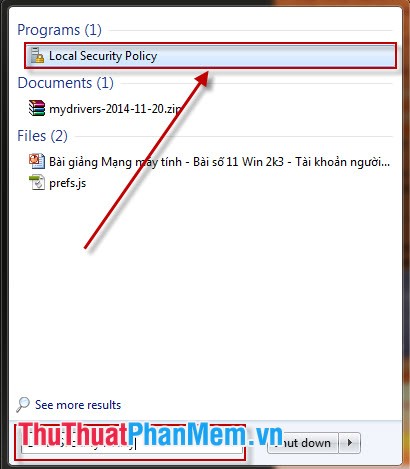
Cửa sổ Local Security Policy hiện ra bạn click chọn Account Policies ở phía bên trái tiếp đến nhấn chọn Account Lockout Policy.
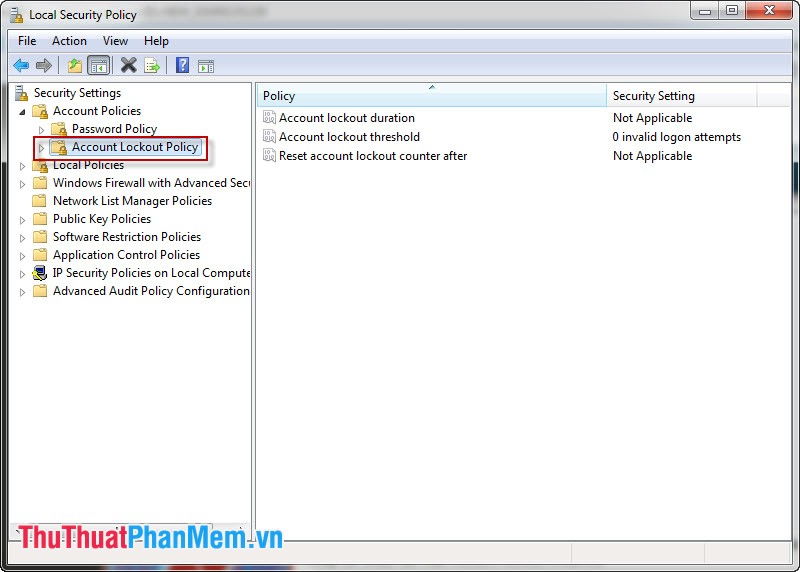
Mặc định khi bạn nhập khẩu sai thì tài khoản của bạn sẽ tự động khóa ngay. Để thay đổi bạn click đúp chuột vào Account lockout threshold phía bên phải hộp thoại.
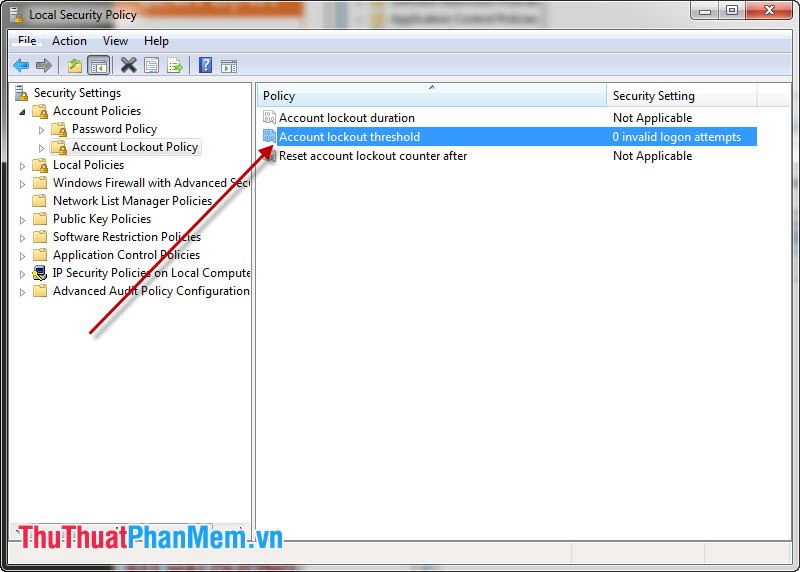
Cửa sổ mới hiện ra bạn có thể thay đổi số lần cho phép nhập sai mật khẩu. Ở đây tôi chọn cho phép nhập sai mật khẩu 3 lần rồi nhấn OK để hoàn thành thay đổi.
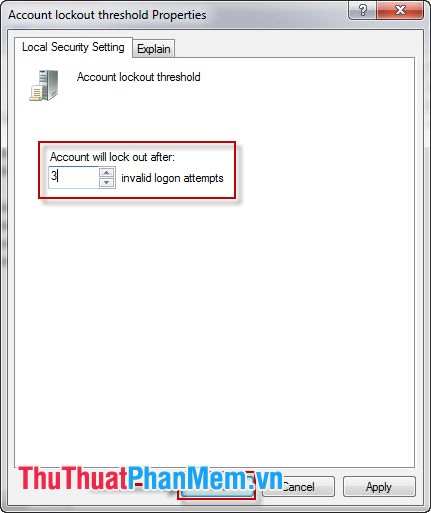
Bên cạnh đó Windows cũng cho phép bạn chọn thời gian để mở khóa tài khoản người dùng tạm thời. Bạn có thể thay đổi các thiết lập này tại phần Account lockout duration và Reset account lockout counter.
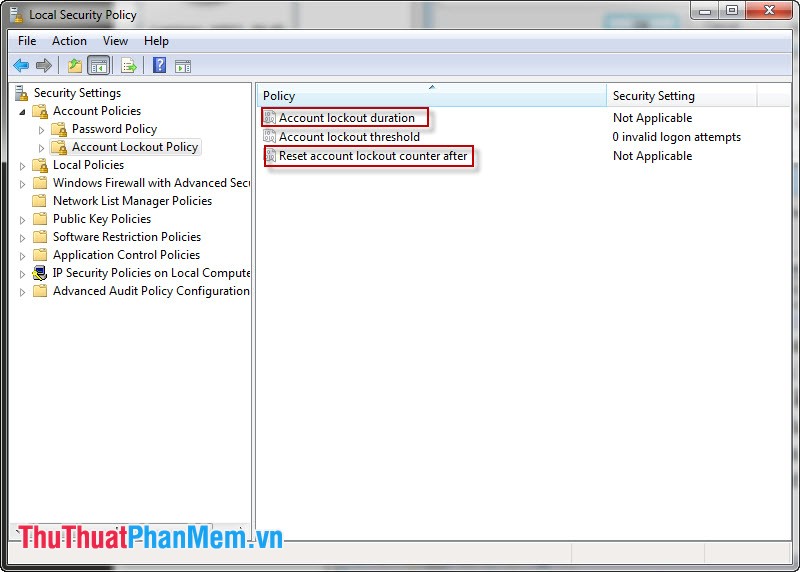
Mặc định là sau 30 phút máy tính của bạn sẽ tự động mở lại, nhấn OK để lưu thay đổi các thiết lập của bạn.
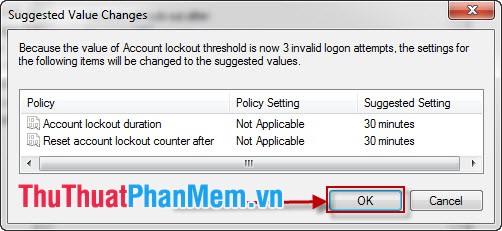
Bây giờ máy tính của bạn sẽ tự động khóa trong 30 phút khi bị nhập sai mật khẩu 3 lần.
2. Thay đổi thiết lập mật khẩu trong Command Prompt.
Để mở Command Prompt bạn vào menu Start gõ Command Prompt vào ô tìm kiếm rồi chuột phải vào Command Prompt chọn Run as administrator.
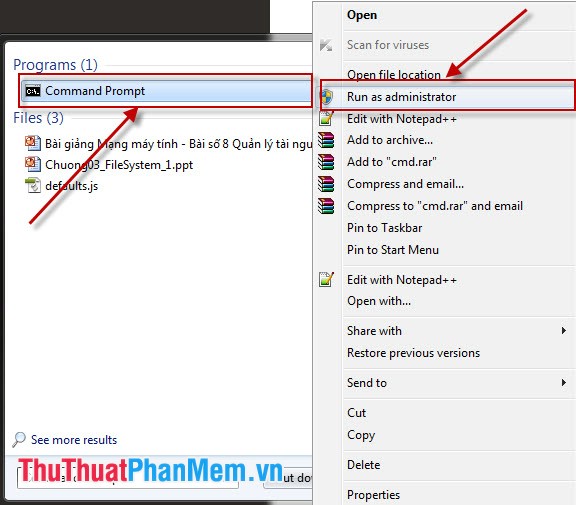
Hoặc bạn có thể dùng phím Windows + R gõ cmd trong phần Open của hộp thoại Run rồi nhấn OK.
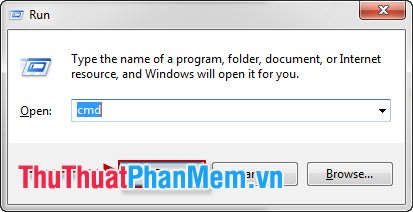
Sau đó hộp thoại mở ra bạn thay đổi đường dẫn đến C:Windowssystem32 bằng cách cd.. để trở về đường dẫn cha, cd để thêm đường dẫn con vào đường dẫn cha.
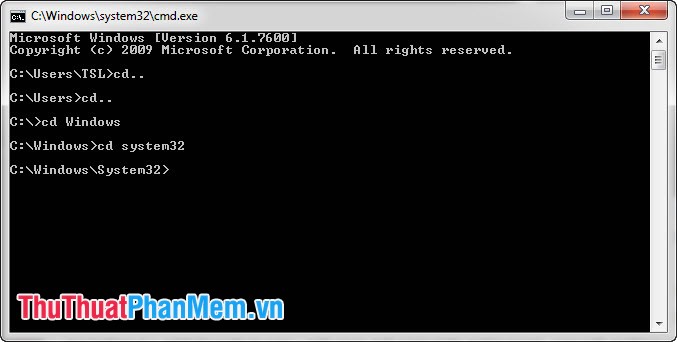
Tại cửa sổ Command Prompt bạn nhập lệnh net accounts vào, lập tức hệ thống sẽ liệt kê cho bạn các thiết lập liên quan đến mật khẩu. Trong đó lockout threshold: Never có nghĩa là máy tính bạn sẽ không bao giờ bị khóa nếu như nhập sai mật khẩu n lần.
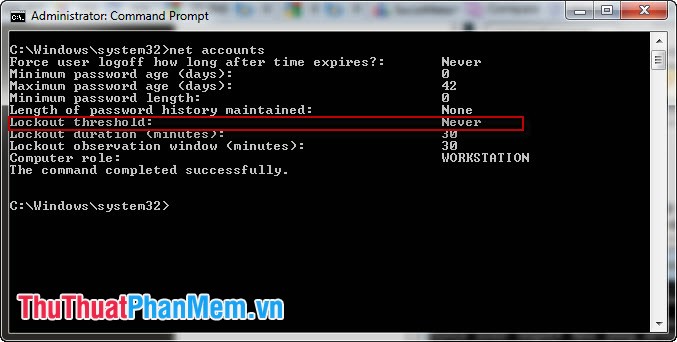
Để chỉnh lại số lần cho phép nhập sai mật khẩu là 3 lần bạn nhập vào dòng lệnh net accounts /lockoutthreshold:3 rồi nhấn Enter lập tức hệ thống sẽ thông báo thiết lập thành công.
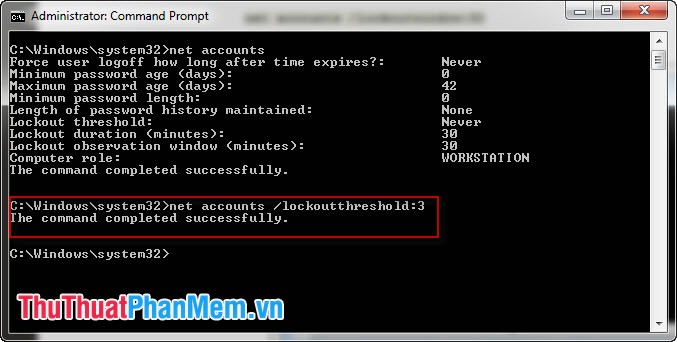
Ngoài ra nó còn cho phép máy tính đóng và tự động mở lại sau 30 phút khi bạn nhập theo thứ tự cách lệnh net accounts /lockoutduration:30 và net accounts /lockoutwindow:30.
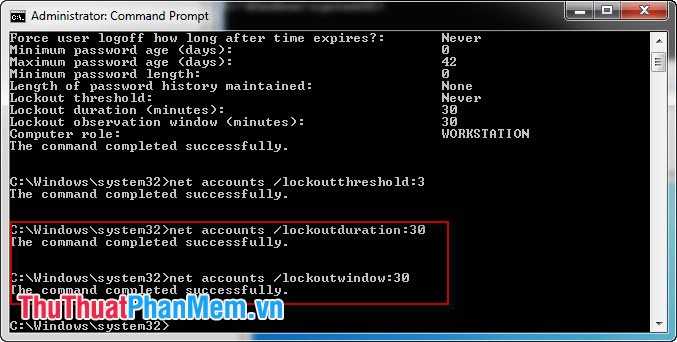
Bạn có thể kiểm tra lại các thiết lập bằng cách nhập lại lệnh net accounts trên Command Prompt.
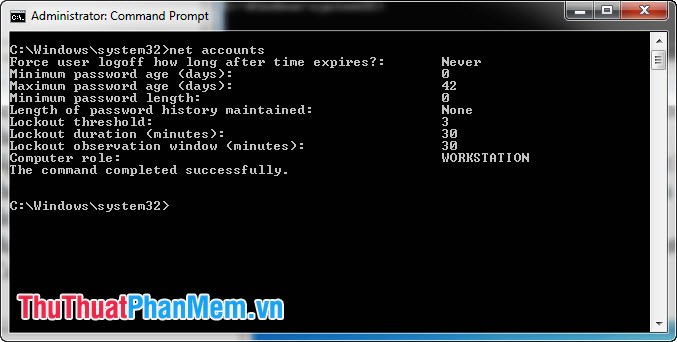
Dưới đây là kết quả khi bạn sử dụng một trong 2 cách trên để thiết lập.
– Khi nhập sai mật khẩu:

– Nhập hết số lần quy định và bị khóa:
Bạn chờ cho đến khi hệ thống cho phép đăng nhập lại.

Lưu ý: Hai cách trên đây chỉ để phòng ngừa khi bị truy cập trái phép chứ không thể chống được kẻ gian dùng các phương pháp để đột nhập.
Nguồn tham khảo từ Internet
Bài viết cùng chủ đề:
-
Cách viết căn bậc 2 trong Word
-
Cách đánh dấu tích trong Word
-
Cách thu hồi thư đã gửi, Recall mail trong Outlook
-
Cách đổi Inch sang cm trong Word 2016
-
Top 5 Phần mềm thiết kế nhà miễn phí tốt nhất hiện nay 2021
-
Cách chuyển Excel sang PDF, chuyển file Excel sang PDF nhanh chóng, giữ đúng định dạng
-
Cách cài chế độ truy bắt điểm trong CAD
-
Cách đánh số trang trong Word 2016
-
Những stt buông tay hay nhất
-
Cách chụp màn hình Zalo
-
Hướng dẫn cách đặt Tab trong Word
-
Cách chỉnh khoảng cách chuẩn giữa các chữ trong Word
-
Các cách tải nhạc về máy tính đơn giản, nhanh chóng
-
Xoay ngang 1 trang bất kỳ trong Word
-
Cách sửa lỗi chữ trong Word bị cách quãng, chữ bị cách xa trong Word
-
Cách thêm font chữ vào PowerPoint, cài font chữ đẹp cho PowerPoint
















